Sådan downloader du en kopi af dine LinkedIn-data

En funktion på LinkedIn, som du måske ikke kender til, er muligheden for at downloade dine data. Der er generelt tre grunde til, at du måske ønsker at gøre dette;
En funktion, som mange sociale netværksplatforme har implementeret, er den automatisk afspillede video. Målet bag konceptet er at opmuntre dit engagement med indholdet. De første par sekunder af en video, der afspilles, kan være nok til at fange din interesse for en video, som du ellers ikke ville have set. Mange mennesker finder denne funktion irriterende og deaktiverer den, hvor det er muligt.
LinkedIn er et af de sociale medier, der som standard automatisk afspiller videoer i dit feed. Som en virksomhedsorienteret platform er en anstændig procentdel af de videoer, du kan støde på på LinkedIn, selvfølgelig annoncer eller salgstal. Heldigvis giver LinkedIn dig mulighed for at deaktivere automatisk afspilning, hvis du ikke kan lide funktionen.
For at deaktivere automatisk afspilning på LinkedIn-webstedet skal du klikke på "Mig"-ikonet i den øverste bjælke og derefter vælge "Indstillinger og privatliv" fra rullemenuen.
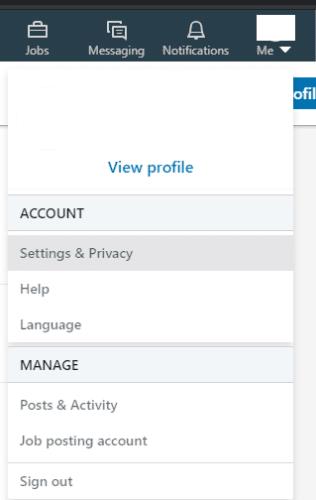
Klik på "Mig" og derefter "Indstillinger og privatliv" for at åbne LinkedIns indstillinger.
LinkedIns indstillinger åbner privatlivsindstillingerne i en ny fane. For at komme til indstillingen for automatisk afspilning skal du klikke på overskriften "Konto" øverst på siden og derefter klikke på underoverskriften "Sitepræferencer" i kolonnen til venstre.
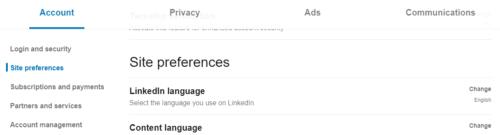
Indstillingen for automatisk afspilning er under overskriften "Konto" og underoverskriften "Sitepræferencer".
Indstillingen for automatisk afspilning af video er den tredje mulighed i undersektionen med webstedspræferencer. Klik på etiketten "Autoplay videos" for at åbne indstillingen, og klik derefter på skyderen, så den flytter til positionen "Nej". Denne ændring gælder øjeblikkeligt, du behøver ikke gemme dine ændringer, du kan bare lukke fanen Indstillinger.
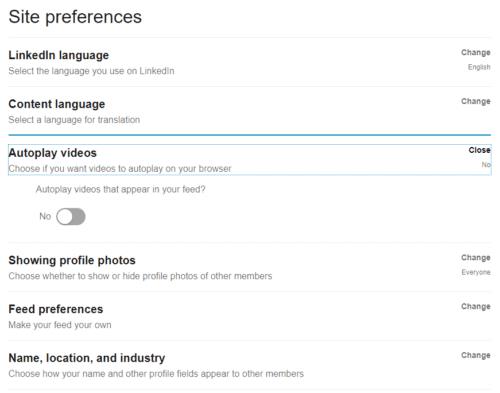
Klik på etiketten "Autoplay videos" og indstil derefter skyderen til "No" for at deaktivere auto-play.
Tip: Du skal muligvis opdatere alle åbne LinkedIn-faner, for at denne ændring træder i kraft.
På både Android og iOS kan du åbne LinkedIn-indstillingerne ved at trykke på dit profilbillede i øverste venstre hjørne af appen og derefter trykke på "Indstillinger" i udtræksmenuen.
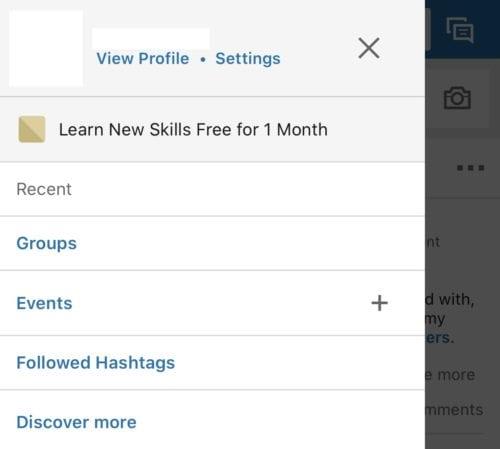
Tryk på dit profilbillede øverst til venstre, og tryk derefter på "Indstillinger".
På valglisten skal du trykke på den sjette indstilling, mærket "Autoplay videos", for at konfigurere auto-play-indstillingerne.
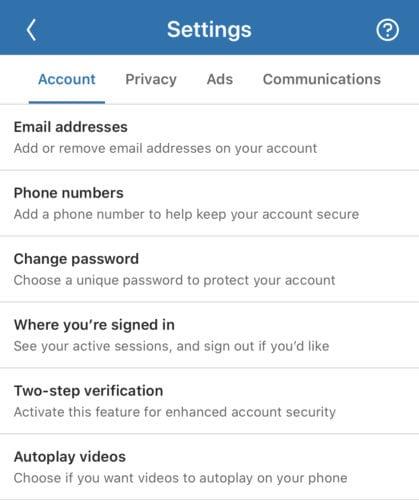
Tryk på "Autoplay videoer" i indstillingerne, det er den sjette indstilling fra toppen.
Nu kan du vælge mellem tre indstillinger for auto-play. "Afspil aldrig videoer automatisk", "Kun Wi-Fi-forbindelser" og "På mobildata- og Wi-Fi-forbindelser". Bare tryk på "Afspil aldrig videoer automatisk" for at deaktivere automatisk afspilning helt.
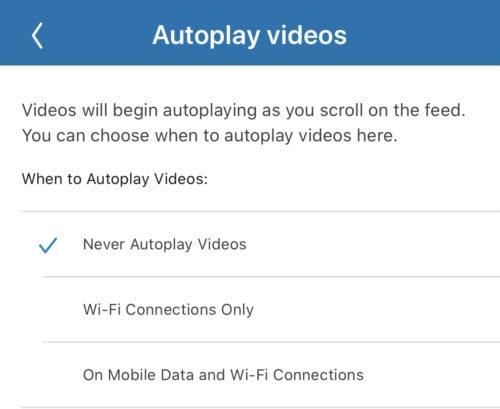
Tryk på "Afspil aldrig videoer automatisk" for at deaktivere automatisk afspilning.
En funktion på LinkedIn, som du måske ikke kender til, er muligheden for at downloade dine data. Der er generelt tre grunde til, at du måske ønsker at gøre dette;
Der er mange kilder på internettet, der kan hjælpe dig med at finde et job, men LinkedIn er også et godt værktøj til at søge gennem jobopslag. Sådan gør du.
LinkedIn er blevet udråbt som stedet at se og blive set, når det kommer til forretning i flere år nu. Netværket er dog faldet langt fra sit
En funktion, som mange sociale netværksplatforme har implementeret, er den automatisk afspillede video. Målet bag konceptet er at fremme dit engagement
Bare fordi du spiller pænt, betyder det ikke, at alle på LinkedIn vil. Du er professionel som professionel kan være, men det er ingen garanti
Brug disse to muligheder til at vise den ikke-mobile version af LinkedIn-webstedet på din Android- eller iOS-enhed.
Hvis du ikke kan sende beskeder på LinkedIn, skal du fortsætte med at læse denne vejledning for at lære, hvad der kan forårsage dette problem, og hvordan du kan løse det.
Teknologien har hjulpet os til ikke kun at leve en lettere hverdag, men også til at skabe forbindelse. Flere og flere mennesker rundt om i verden har brugt sociale platforme
Har du brug for en pause fra LinkedIn? Se, hvordan du kan lukke eller lægge din konto i dvale for at tage lidt fri.
Beskyt dig selv, og opsæt to-faktor-godkendelse på alle de store sociale netværk ved hjælp af denne tutorial.
Som med næsten alle steder på internettet, analyserer LinkedIn dine brugsdata på sin platform. Dette inkluderer interessekategorier, det stammer fra din
Hvis du har ændret eller ændrer din e-mail-adresse, vil du sandsynligvis gerne ændre e-mailadressen, der er knyttet til dine konti på websteder. Lær hvordan du ændrer den e-mailadresse, der er knyttet til din LinkedIn, med denne vejledning.
Med hjælp fra Microsoft Resume Assistant kan du forbedre dit Curriculum Vitae i både præsentation og indhold og fremvise dine bedste funktioner.
Hvad gør du, hvis LinkedIn ikke kan indlæse billeder? Kan du løse det problem? Åbn denne vejledning for at lære, hvordan du løser dette problem.
For at løse video lag problemer på Windows 11, opdater dine grafikdrivere til den nyeste version og deaktiver hardwareacceleration.
Vi har brugt lidt tid med Galaxy Tab S9 Ultra, og den er den perfekte tablet til at parre med din Windows PC eller Galaxy S23.
Lær hvordan du fremhæver tekst med farve i Google Slides appen med denne trin-for-trin vejledning til mobil og desktop.
Mange nyhedsartikler nævner det "mørke web", men meget få diskuterer faktisk, hvordan man får adgang til det. Dette skyldes hovedsageligt, at mange af de hjemmesider, der findes der, huser ulovligt indhold.
Indstil timere til Android-apps og hold brugen under kontrol, især når du har vigtigt arbejde, der skal gøres.
At vide, hvordan man ændrer privatlivsindstillingerne på Facebook på en telefon eller tablet, gør det lettere at administrere din konto.
Lær alt om PIP-tilstand i Google Chrome, og hvordan du aktiverer det for at se videoer i et lille billede-i-billede-vindue, ligesom du kan på dit TV.
Hav det sjovt i dine Zoom-møder med nogle sjove filtre, du kan prøve. Tilføj en halo eller se ud som en enhjørning i dine Zoom-møder med disse sjove filtre.
Opdag hvordan du nemt og hurtigt kan aktivere mørk tilstand for Skype på din Windows 11 computer på mindre end et minut.
Så, du har fået fat i denne slanke og kraftfulde enhed, og det er stort set alt, hvad du har drømt om, ikke? Men selv de bedste gadgets har brug for en pause.




















